excel中打钩的操作教程
发布时间:2016-12-06 13:50
相关话题
Excel中打钩的操作具体该如何执行呢?下面是由小编分享的excel中打钩的操作教程,以供大家阅读和学习。
excel中打钩的操作教程:
打钩步骤1:我们先介绍excel表格怎么插入勾。点击插入选项,再点击特殊字符按钮。
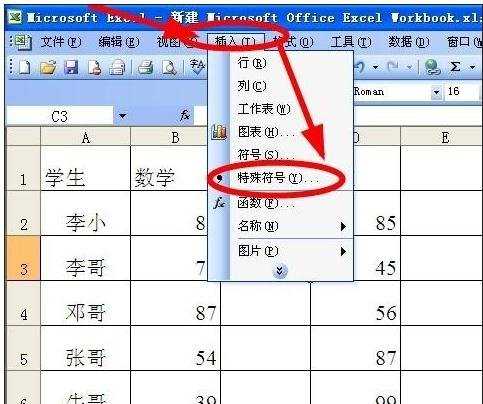
打钩步骤2:打开插入特殊字符窗口中,选择数学符号,再寻找到勾的符号,点击确定进行插入。
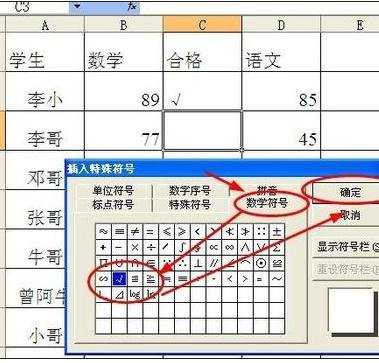
打钩步骤3:下面介绍excel复选框的输入。点击视图选项,弹出的下拉框中点击工具栏,然后选择窗体。
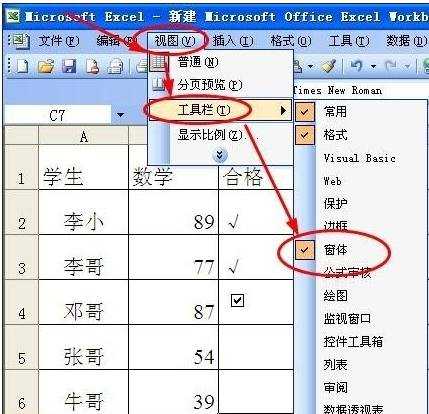
打钩步骤4:在窗体中,点击复选框按钮,然后在我们需要打勾的单元格再点击一次。
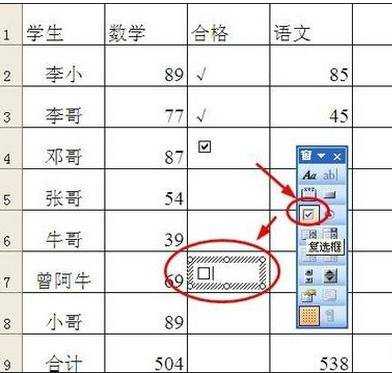
打钩步骤5:我们可以拖动复选框,然后把复选框这个字去掉,并且删除数字。
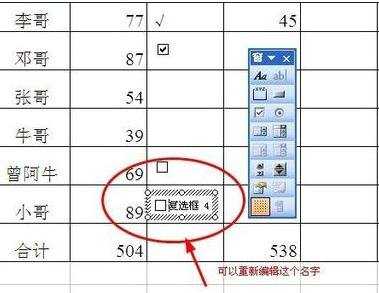
打钩步骤6:word文档怎么插入打勾的符号呢?其实原理和excel表格差不多的。点击插入,选择特殊字符。
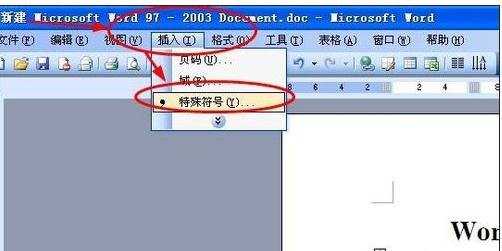
打钩步骤7:在插入特殊符号窗口中,选择数学符号,并在里面找到勾的符号,点击确定。

看了excel中打钩的操作教程还看了:
1.excel中打钩的方法
2.Excel2013制作打钩方框的方法
3.excel2007打钩的做法教程
4.怎样在Excel2013制作打钩小方框
5.excel2007打钩的方法
6.怎么在excel2013插入打钩方框
7.Excel表格教程

excel中打钩的操作教程的评论条评论